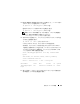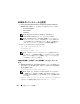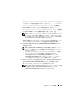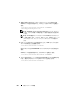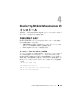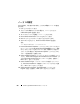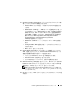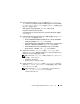Getting Started Guide
Oracle 11g R2 Grid Infrastructure のインストール 217
11
Grid Plug and Play Information
(グリッドのプラグアンドプレイ情
報)ウィンドウに以下の情報を入力します。
•
Cluster Name
(クラスタ名)
—
お使いのクラスタの名前を入力
します。
•
SCAN Name
(
SCAN
名)
— DNS
サーバーに登録されている、ク
ラスタ全体にとって一意な名前を入力します。
SCAN
名の設定の
詳細については、
201
ページの「
IP
アドレスと名前を解決する
ための要件」を参照してください。
GNS
を有効にする手順の詳
細については、
Wiki
の記事
en.community.dell.com/dell-
groups/enterprise_solutions/w/oracle_solutions/
1416.aspx
を参照してください。
•
SCAN Port
(
SCAN
ポート)
—
デフォルトポート
1521
を保持し
ます。
•
Configure GNS
(
GNS
を設定する)
—
このオプションのチェッ
クを外します。
•
Next
(次へ)をクリックします。
12
Cluster Node Information
(クラスタノードの情報)ウィンドウで
Add
(追加)をクリックして、
Oracle Grid Infrastructure
によって
管理する必要のあるその他のノードを追加します。
•
パブリック
Hostname
(ホスト名)情報を入力します。
•
Virtual IP name
(仮想
IP
名)を入力します。
•
クラスタ内の各ノードについて、手順
12
を繰り返します。
13
SSH Connectivity
(
SSH
接続)をクリックし、
Grid
ユーザー用の
OS
Password
(
OS
のパスワード)を入力してパスワードなしの
SSH
接
続を設定し、
Setup
(セットアップ)をクリックします。
メモ: Dell-validated および Dell-Oracle-utilities rpms によって設定され
ているデフォルトパスワードは、Grid ユーザーと Oracle ユーザーのど
ちらも 'oracle' です。
14
Ok
をクリックし、
Next
(次へ)をクリックして次のウィンドウに進
みます。